КОМПАС-3D Home для чайников. Основы 3D-проектирования. Часть 2.
Во второй части я расскажу как создавать тела вращения.
Операция вращения.С операцией выдавливания мы уже познакомились в первой части, поэтому переходим ко второй важнейшей операции — операции вращения.
Нам снова понадобится создать эскиз, перейдем в режим Эскиза также как в первой части.
На панели геометрия выберем команду Отрезок.Подведем курсор к началу координат и укажем точку начала отрезка.Расположите курсор так, чтобы угол был равен нулю, а под курсором появилась надпись «Выравнивание» Длина данного отрезка значения не имеет, поэтому просто кликнем как только линия стала горизонтальной.Нажмите Прервать команду или Esc на клавиатуре, чтобы выйти из команды Отрезок.Наведите курсор на построенный отрезок и кликните по нему. Появится Контекстная панель. В списке стилей выберите стиль Осевая.Мы создали осевую линию.Осевая линия является осью симметрии для операции вращения и является основным элементом операции вращения. Все дальнейшие построения ведутся относительно оси вращения.
Построим из начала координат ещё 2 отрезка, желательно чтобы первый из них был горизонтальным, второй можно построить произвольно.Выйдите из режима эскиза и запустите команду Операция вращения на панели Редактирование детали. Для запуска команды зажмите на несколько секунд кнопку Операция выдавливания и появится панель с дополнительными командами.На экране появляется фантом операции.На панели свойств включите тип ТороидПерейдите на вкладку Тонкая стенка и установите толщину тонкой стенки 5 мм.Создайте объект.
У вас должен получиться подобный стакан.Сохраните его, после этого сохраните его как Stl-файл. В настройках установите значение углового отклонения 1 градус. Это позволит получить объект с приемлемой гладкостью.Поздравляю! Вы создали свою первую деталь с помощью операции вращения!
Еще больше интересных статей
моделирование резьбы в КОМПАС 3D
Подпишитесь на автора
Подпишитесь на автора, если вам нравятся его публикации. Тогда вы будете получать уведомления о его новых статьях.
Отписаться от уведомлений вы всегда сможете в профиле автора.
Поднимаем модель с изображения.
Подпишитесь на автора
Подпишитесь на автора, если вам нравятся его публикации. Тогда вы будете получать уведомления о его новых статьях.
Отписаться от уведомлений вы всегда сможете в профиле автора.
Часто натыкаясь в объявлениях о просьбе замоделить что-то простое...
NetFABB: Кручу-верчу, порезать хочу!
Подпишитесь на автора
Подпишитесь на автора, если вам нравятся его публикации. Тогда вы будете получать уведомления о его новых статьях.
Отписаться от уведомлений вы всегда сможете в профиле автора.
Сегодня я хотел бы рассказать о программе NetFABB B...



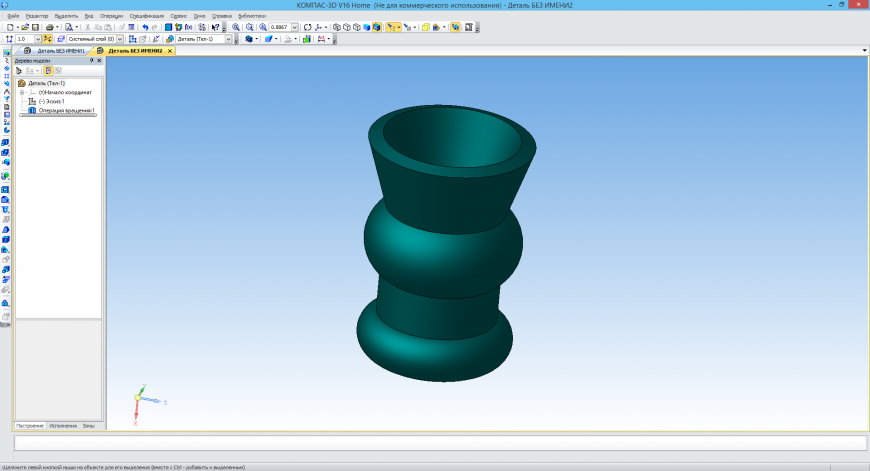
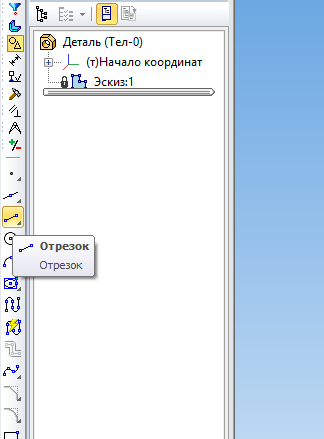
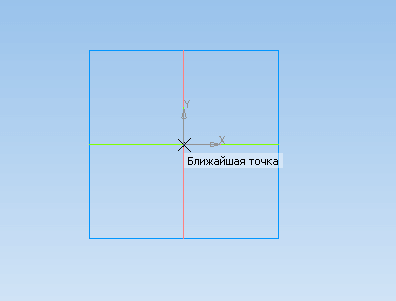
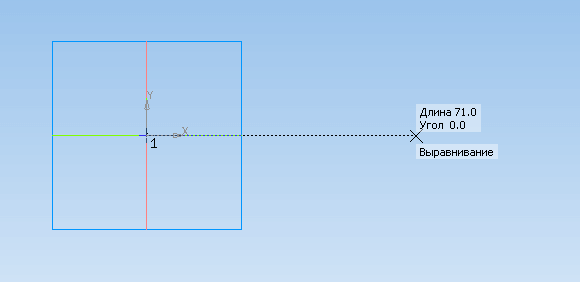
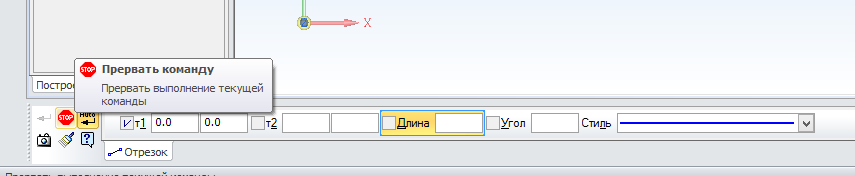
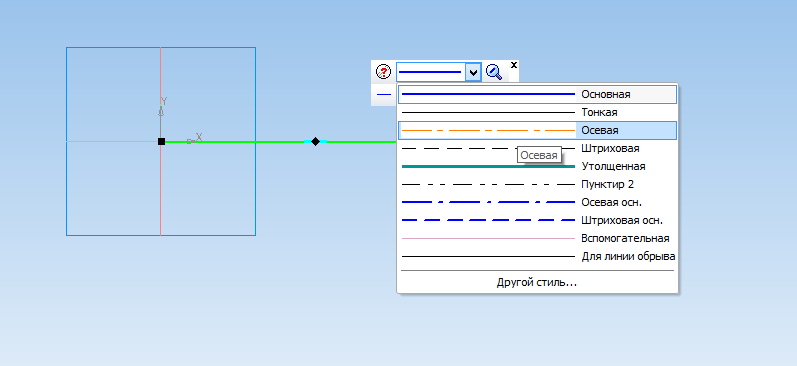
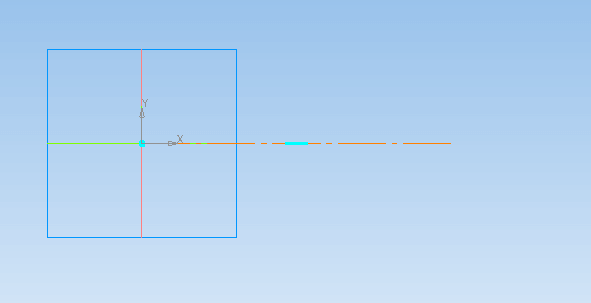

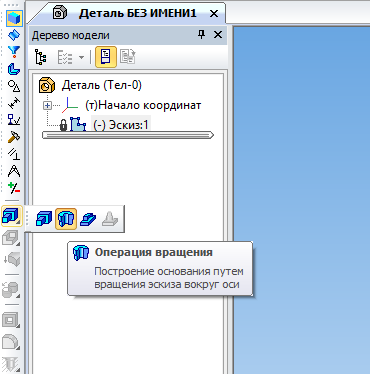
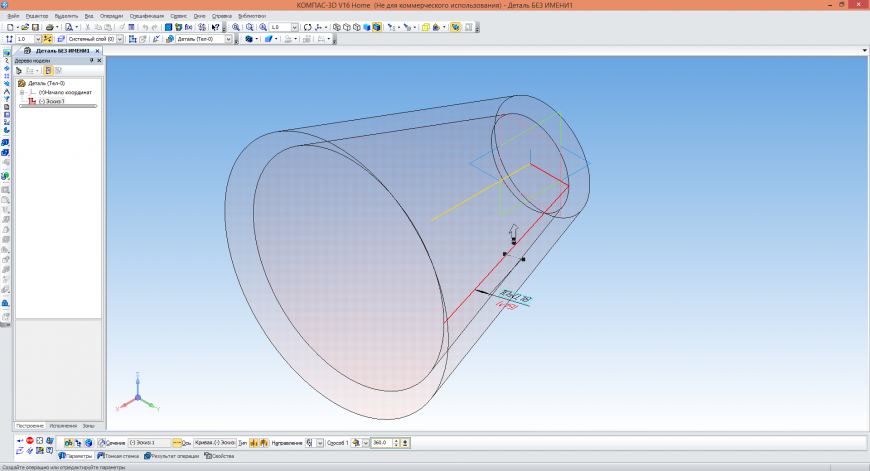


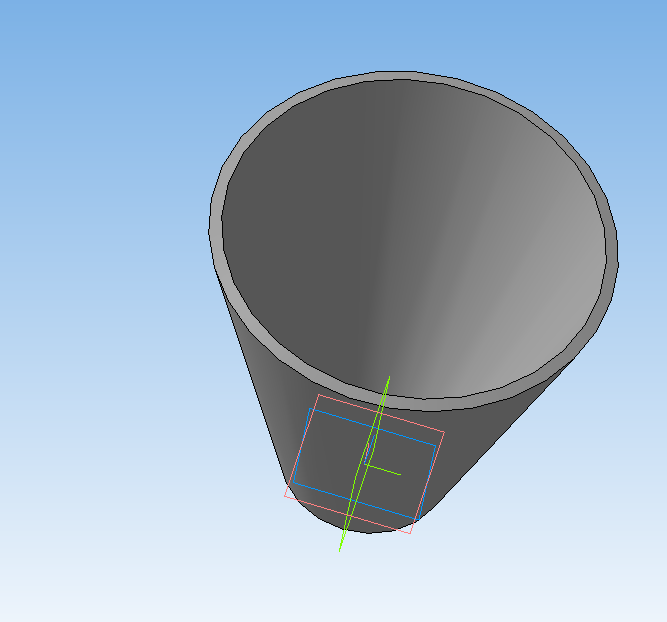

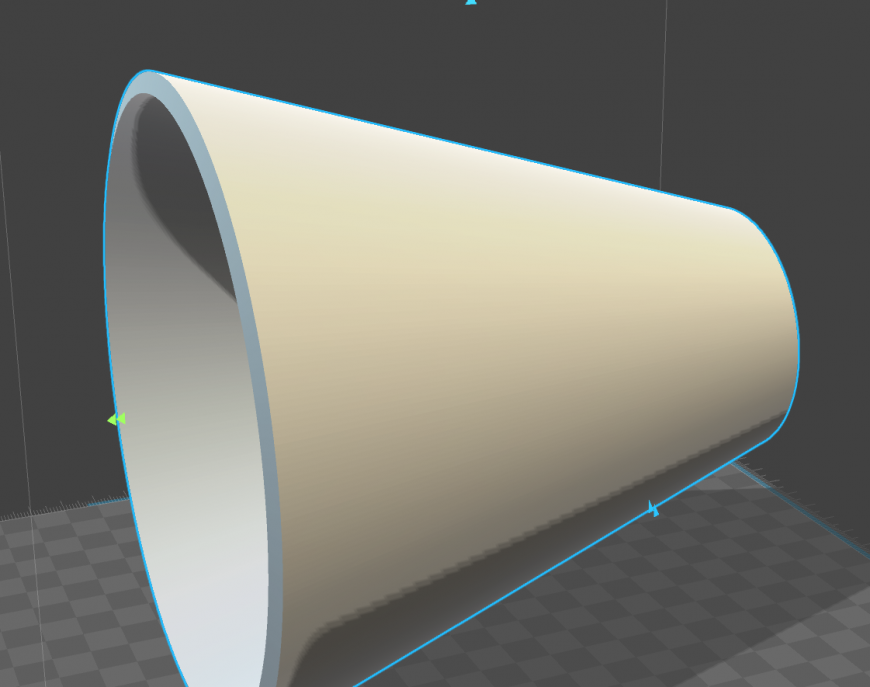









Комментарии и вопросы
Кто-то будет проверять, есть л...
S1 неудачная модель, которая и...
Здравствуйте, а можно файл STL...
Господа, подскажите - может кт...
Привет! Подскажите пожалуйста:...
Собственно, вопрос в заголовке...
Приветствую всех, столкнулся с...